1、打开电脑桌面,选择安装好的PS(Photoshop)打开并导入需要更改素材

3、接着暂时隐藏抠出来的人物图层,然后选择背景图层,执行【套索工具】选择大致人体部分,如图

4、接着执行【编辑】→【填充】,或者使用快捷键“Shift+F5”,打开填充属性,如图
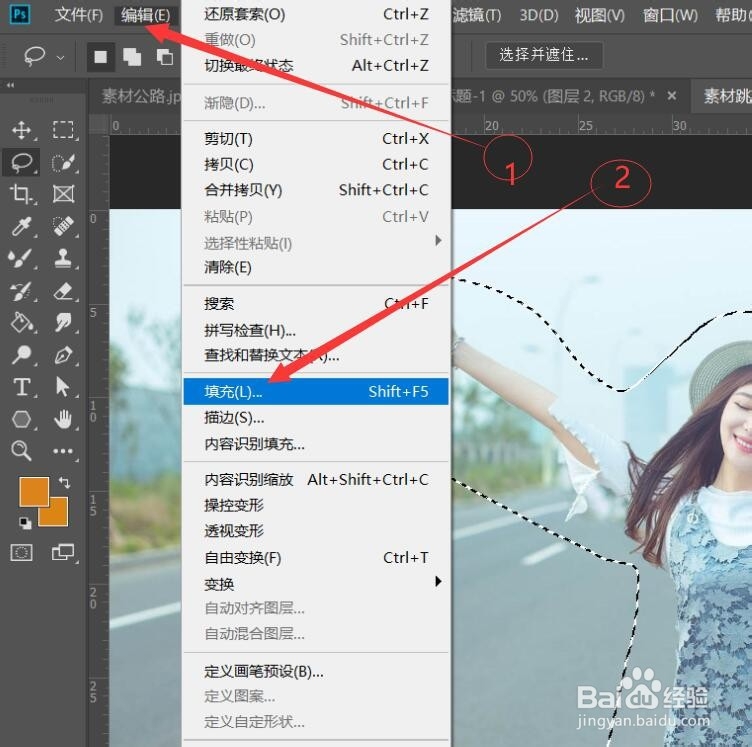
6、接着接着【Ctrl+D】取消选区,然后把图层新复制一层,并填充上黑色背景,如图

8、接着选择背景图层,然后【Ctrl+T】→右键→透视,向中间拉动,如图

9、接着点击鼠标右键,执行【自由变换】,然后向下背景图片拉动,拉至合适位置,如图

11、最后把新建的图层拖动到所有图层的最下方,然后保存就可以了。

